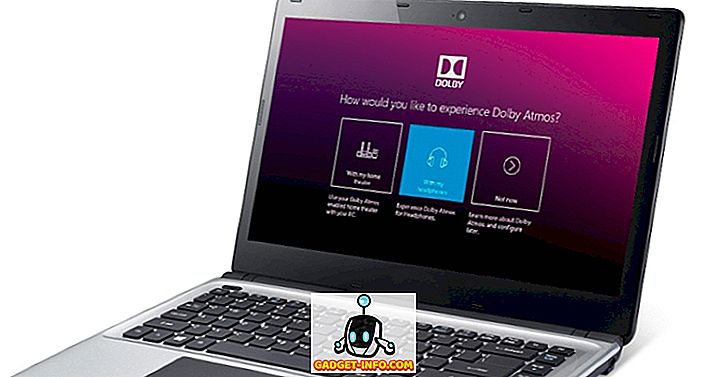Pernahkah anda menghadapi situasi di mana anda menghantar kerja ke pencetak, tetapi ia enggan mencetak? Anda menyemak giliran kerja cetak dan semuanya kelihatan baik, tetapi tidak ada yang berlaku?
Jadi sama ada apa-apa yang berlaku atau kerja cetak akhirnya gagal dan USU hanya hilang. Jika tidak, anda perlu pergi ke dalam barisan kerja cetakan dan memadam kerja cetak secara manual, jika tidak, ia akan memegang semua kerja baru yang datang ke pencetak.
Walau bagaimanapun, terdapat beberapa pekerjaan cetakan yang benar-benar terjebak dan hanya menolak untuk memadam! Anda Batalkan, Padam, atau Buang kerja cetak, namun masih dalam baris gilir. Sekiranya anda tidak dapat memadam kerja cetakan di Windows, anda mesti menghentikan perkhidmatan spooler cetak sepenuhnya, padam kerja cetak, dan mulakan semula perkhidmatan.

Secara manual Hapus Cetak Kerja di Windows
Perhatikan bahawa apabila anda menghentikan perkhidmatan spooler cetak dan memadamkan tugas cetakan, anda perlu memadam SEMUA tugas cetak semasa kerana tidak ada cara untuk membezakan satu tugas cetak dari yang lain.
Langkah 1 : Pertama pergi ke Mula, kemudian Jalankan dan taipkan services.msc . Tatal ke bawah untuk perkhidmatan Spooler Cetak, klik kanan padanya dan pilih Berhenti .

Langkah 2 : Sekarang bahawa perkhidmatan spooler cetak dihentikan, kita perlu masuk ke dalam folder Windows di mana semua kerja cetak akan diangkut dan memadamnya. Navigasi ke direktori berikut:
C: \ WINDOWS \ system32 \ spool \ PRINTERS
Padam semua di dalam folder ini. Jangan padamkan folder itu sendiri, hanya segalanya di dalamnya. Ini akan mengalih keluar semua tugas cetak pada masa ini dalam baris gilir cetak.
Langkah 3 : Sekarang kembali ke tetingkap Perkhidmatan dan klik kanan pada perkhidmatan Spooler Cetak dan pilih Mula . Kembali ke giliran Cetak Kerja dan muat semula. Anda kini harus melihat bahawa semua kerja cetakan telah dialih keluar dan anda boleh mula mencetak semula dengan normal.

Sekiranya anda mempunyai tugas cetak yang sangat penting yang sudah berada dalam barisan belakang tugas cetak yang gagal, maka penghapusan semua pekerjaan mungkin bukan pilihan untuk anda. Dalam hal ini, anda sebenarnya boleh memindahkan antrian cetakan ke pencetak yang lain dan biarkan ia mencetak semua pekerjaan yang lain dalam barisan. Saya akan menulis satu lagi jawatan tentang bagaimana untuk melakukannya. Nikmati!